Linux bietet vielseitige Benutzer-/Gruppenstrukturen. In diesem Artikel erfahren Sie, wie Sie Benutzer erstellen und einer Gruppe hinzufügen.
Hinweis: Diese Anweisungen funktionieren bei Verwendung von Red Hat Enterprise Linux, Fedora und CentOS. Sie wurden auch auf Fedora verifiziert.
Benutzer
Weitere Linux-Ressourcen
- Spickzettel für Linux-Befehle
- Spickzettel für fortgeschrittene Linux-Befehle
- Kostenloser Online-Kurs:RHEL Technical Overview
- Spickzettel für Linux-Netzwerke
- SELinux-Spickzettel
- Spickzettel für allgemeine Linux-Befehle
- Was sind Linux-Container?
- Unsere neuesten Linux-Artikel
In Linux hat jeder Prozess einen zugeordneten Benutzer, der Ihnen mitteilt, wer den Prozess initiiert hat. Jede Datei/jedes Verzeichnis gehört einem Benutzer und einer Gruppe. Benutzer, die einer Datei/einem Verzeichnis zugeordnet sind, können erkennen, welcher Benutzer Zugriff auf diese Datei hat und was sie damit tun können. Ein Benutzer, der einem Prozess zugeordnet ist, bestimmt, worauf dieser Prozess zugreifen kann.
Gruppen
Gruppen sind Sammlungen von Benutzern. Gruppen bestimmen die spezifischen Zugriffsrechte, die Benutzer auf Dateien, Verzeichnisse und Prozesse haben. Wie unten gezeigt, kann ein Benutzer gleichzeitig mehreren Gruppen angehören.
Um zu sehen, als welcher Benutzer Sie angemeldet sind und in welchen Gruppen Sie sich befinden, führen Sie id aus Befehl:

Beispiel:uid=1000(kkulkarn) zeigt, dass ich als kkulkarn eingeloggt bin (mein Benutzername) und meine Benutzer-ID ist 1000 .
gid=1000(kkulkarn) sagt, in welcher primären Gruppe ich bin, und groups=... sagt, in welchen anderen Gruppen ich bin. Diese anderen Gruppen werden als Zusatzgruppen bezeichnet.
Erstellen eines Benutzers
Führen Sie den unten gezeigten Befehl aus, um den Benutzer alice zu erstellen . sudo wird als Präfix benötigt, wenn Sie ein Permission denied erhalten Fehler.

Da wir beim Erstellen des Benutzers alice kein Passwort festgelegt haben, müssen wir den folgenden Befehl ausführen, um den Benutzer zu wechseln und alice zu werden:
sudo passwd alice
Es wird aufgefordert:New password und Retype new password . Als Passwort habe ich demo, festgelegt und das System hat geantwortet:BAD PASSWORD weil es zu kurz und daher anfällig für Angriffe ist. Aber ich fuhr fort, und das Passwort war festgelegt; Hier ist die folgende Nachrichtenausgabe:
passwd: all authentication tokens updated successfully.

Wechseln wir nun zum neuen Benutzer alice, indem wir su - alice, verwenden Wie nachfolgend dargestellt. Geben Sie das Passwort demo ein wenn Sie dazu aufgefordert werden.
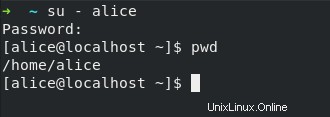
Wie Sie sehen können, zeigt die Eingabeaufforderung, dass wir jetzt als alice@localhost. arbeiten Überprüfen Sie pwd (das aktuelle Arbeitsverzeichnis) und Sie werden sehen, dass wir uns im home befinden Verzeichnis für den Benutzer alice.
Hinweis:Um sudo, zu verwenden Sie müssen Teil einer zusätzlichen Gruppe namens wheel sein; Andernfalls wird möglicherweise ein Fehler angezeigt:<username> is not in sudoers file. This incident will be reported :

So beheben Sie dieses Problem.
So fügen Sie Alice der Gruppe „Wheel“ hinzu, um Sudo-Zugriff zu gewähren
Ausführen:
id alice und Sie sehen die folgende Ausgabe:

Das sagt uns, zu welchen primären und ergänzenden Gruppen Alice gehört.
Ändern wir alice so, dass sie Teil der Gruppe wheel ist mit dem folgenden Befehl:

Mit dem Befehl usermod und Optionen -aG, weist das System an, Alice zur ergänzenden Gruppe wheel hinzuzufügen . Beachten Sie, dass der usermod Der Befehl zeigt keine Ausgabe an, wenn Sie ihn korrekt ausführen. Wenn Sie dann id alice ausführen , sollten Sie diese Ausgabe sehen:

Da Alice jetzt Teil der Gruppe wheel ist , können wir den Benutzer auf alice umstellen, und sie sollte in der Lage sein, das Verzeichnis dir1 zu erstellen als sudo-Benutzer:
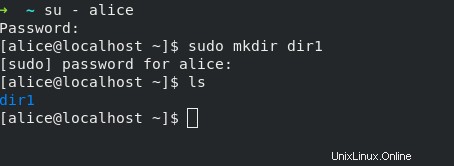
Wenn Sie ls -la ausführen , können Sie das dir1 sehen hat sowohl den Benutzer als auch die Gruppe als root Benutzer, als wir mkdir ausgeführt haben Befehl als sudo Benutzer. Aber wenn Sie es ohne sudo ausführen , dir1 würde dem Benutzer alice gehören alice
Nachdem Sie nun einen Benutzer und eine Gruppe in Linux gesehen haben, wie erstellen Sie einen Benutzer und ändern ihn, um ihn einer Gruppe hinzuzufügen? Das Letzte, was Sie vielleicht tun möchten, ist, den Benutzer zu löschen, den Sie für diese Demo erstellt haben. Ich werde nicht erklären, wie das geht, aber ich werde Sie mit den folgenden Befehlen belassen; Führen Sie es aus und sehen Sie sich die Ausgabe selbst an:
id alice
sudo userdel -r alice
id alice
Weitere Informationen finden Sie in der Hilfe zu diesen Befehlen, indem Sie die Option --help oder -h verwenden oder man ausführen to